Jak włączyć uwierzytelnianie dwuskładnikowe dla iCloud na iOS?
Wraz z najnowszą wersją systemu iOS firma Apple wprowadziła nową funkcję o nazwie Uwierzytelnianie dwuetapowe(Factor Authentication) . Wcześniej włączyli funkcję o nazwie weryfikacja dwuetapowa(Two-Step Verification) , ale nie jest ona tak niezawodna ani tak bezpieczna jak nowa metoda uwierzytelniania.
Aby użyć silniejszego uwierzytelniania dwuskładnikowego na koncie iCloud, musisz najpierw wyłączyć weryfikację dwuetapową. W tym artykule przeprowadzę Cię krok po kroku przez cały proces, dzięki czemu będziesz mieć pewność, że dostęp do Twojego konta mają tylko zaufane osoby.
Po włączeniu uwierzytelniania dwuskładnikowego dla konta iCloud każde urządzenie próbujące zalogować się na Twoje konto będzie musiało zostać zatwierdzone przez inne zaufane urządzenie. Po zatwierdzeniu zaufane urządzenie otrzyma również kod, który należy wprowadzić na urządzeniu logującym się. Fajne jest to, że zaufane urządzenie będzie również mogło zobaczyć mapę, z której pochodzi próba logowania.
Wyłącz weryfikację dwuetapową
Po pierwsze, jeśli masz włączoną weryfikację dwuetapową, musisz ją wyłączyć. Jeśli to nie jest włączone, możesz pominąć ten krok. Aby rozpocząć, przejdź do appleid.apple.com i zaloguj się przy użyciu identyfikatora Apple ID(Apple ID) , którego używasz w iCloud.
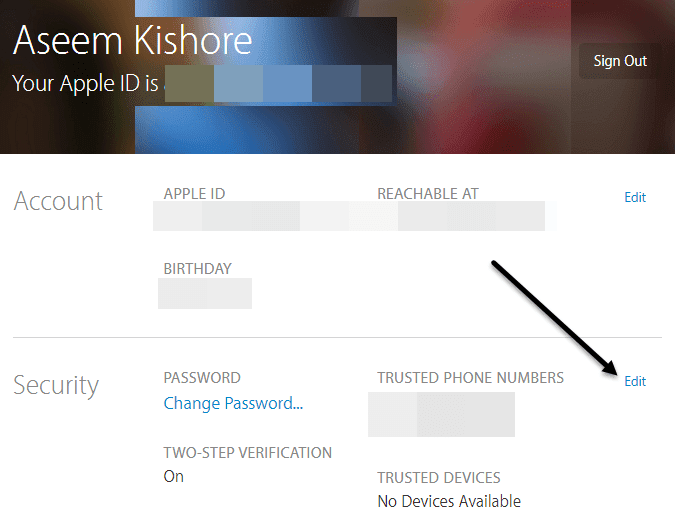
Po zalogowaniu kliknij przycisk Edytuj(Edit) , który znajduje się po prawej stronie sekcji Bezpieczeństwo(Security) .

Przewiń(Scroll) w dół do samego dołu, a zobaczysz link o nazwie Wyłącz weryfikację dwuetapową(Turn Off Two-Step Verification) . Po kliknięciu zostaniesz poproszony o potwierdzenie, że chcesz to zrobić, a następnie pojawi się kolejne okno dialogowe, w którym musisz wybrać trzy pytania zabezpieczające.

Po wybraniu pytań kliknij Kontynuuj(Continue) , a zostaniesz poproszony o zweryfikowanie daty urodzenia. Kliknij (Click) Kontynuuj(Continue) ponownie, a zostaniesz poproszony o podanie ratunkowego adresu e-mail. Musi to być coś innego niż adres e-mail Apple ID .

Na koniec otrzymasz komunikat informujący, że weryfikacja dwuetapowa została wyłączona. W tym momencie możesz przejść dalej i wylogować się z witryny.

Włącz uwierzytelnianie dwuskładnikowe
Teraz przejdźmy dalej i włącz uwierzytelnianie dwuskładnikowe. Aby to zrobić, musimy przejść do iPhone'a lub iPada, który jest już zaktualizowany o najnowszą wersję iOS. Jeśli urządzenie nie jest jeszcze zalogowane na Twoje konto iCloud, otrzymasz nową wiadomość z pytaniem, czy chcesz włączyć tę funkcję, gdy spróbujesz się zalogować.
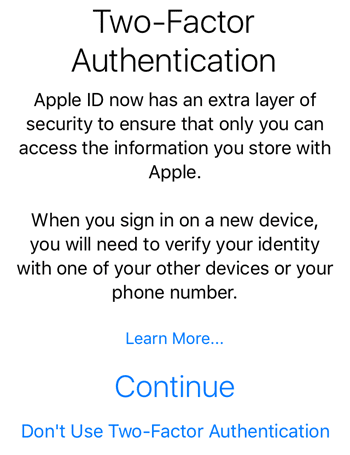
Jeśli Twoje urządzenie jest już zalogowane do iCloud, dotknij Ustawienia(Settings) , iCloud , a następnie dotknij swojego imienia na samej górze.


Ponownie przewiń do samego dołu i dotknij linku Skonfiguruj uwierzytelnianie(Set Up Two-Factor Authentication) dwuskładnikowe.

Następny ekran pokaże przegląd uwierzytelniania dwuskładnikowego, który jest pierwszym obrazem powyżej w tej sekcji. Stuknij opcję Kontynuuj(Continue) , a następnie wprowadź numer telefonu, którego chcesz używać jako zaufanego urządzenia. Kod i zatwierdzenie będą musiały pochodzić z numeru, który tutaj wpisujesz.

Po zweryfikowaniu numeru telefonu możesz, ale nie musisz, wpisać odpowiedzi na pytania zabezpieczające na swoim koncie. Na jednym z moich Apple ID(Apple IDs) musiałem odpowiedzieć na wszystkie trzy pytania zabezpieczające, ale kiedy ustawiłem dwa czynniki dla innego Apple ID , nie musiałem odpowiadać na pytania zabezpieczające.

Powinieneś teraz zobaczyć na dole, że dwa czynniki to On . W tym momencie możesz dodać kolejny zaufany numer telefonu, jeśli chcesz. Teraz, gdy skonfigurowano dwa czynniki, spróbuj zalogować się do iCloud na innym urządzeniu, a zostaniesz poproszony o wprowadzenie kodu weryfikacyjnego wysłanego na zaufane urządzenia.
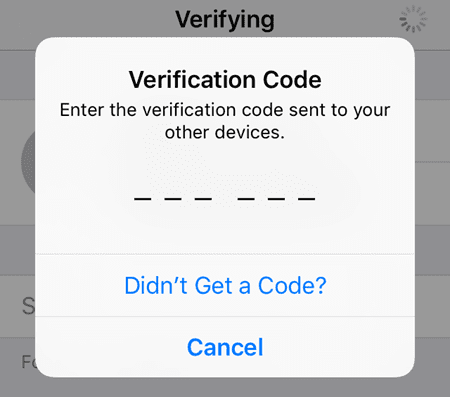
Na zaufanym urządzeniu zostanie wyświetlony komunikat z mapą miejsc, w których poproszono o zalogowanie się oraz opcje Zezwalaj(Allow) lub Nie zezwalaj(Don’t Allow) .

Jeśli stukniesz Nie zezwalaj(Don’t Allow) , dana osoba nie będzie mogła zalogować się na konto. Jeśli klikniesz Zezwól(Allow) , pojawi się wyskakujące okienko z sześciocyfrowym kodem weryfikacyjnym, który należy wprowadzić na drugim telefonie, aby mógł się zalogować.

Jak widać, jest to o wiele bezpieczniejsze niż samo włączenie weryfikacji dwuetapowej. Jedynym minusem jest to, że może to być trochę niewygodne, zwłaszcza jeśli masz kilku członków rodziny logujących się na to samo konto iCloud. Jednak po dokonaniu wstępnej konfiguracji i zweryfikowaniu wszystkich, nie będzie to pojawiać się tak często.
Ponadto, gdy zalogujesz się na iCloud.com, będziesz musiał uzyskać zgodę, zanim będziesz mógł cokolwiek załadować. Wcześniej, jeśli włączono weryfikację dwuetapową, nadal można było zalogować się i korzystać z aplikacji Znajdź mój(Find My) iPhone, podczas gdy wszystko inne było wyłączone, dopóki nie zweryfikujesz swojej tożsamości.

Teraz z dwoma czynnikami nie będziesz nawet mógł zobaczyć aplikacji Znajdź mój(Find My) iPhone, dopóki nie zostaniesz zweryfikowany za pomocą zaufanego urządzenia. Jest to bezpieczniejsze, ale znowu mniej wygodne. Możesz zaufać przeglądarce, dzięki czemu nie będziesz proszony o wprowadzenie kodu przy każdym logowaniu, ale musisz się upewnić, że się wylogowałeś, w przeciwnym razie ktoś mógłby po prostu przyjść i usiąść na twoim komputerze i przejść do iCloud .com i nadal będziesz zalogowany.
Ogólnie rzecz biorąc, uwierzytelnianie dwuskładnikowe lepiej chroni Twoje konto przed nieautoryzowanym dostępem i jest świetnym krokiem dla tych, którzy chcą zapewnić sobie cyfrową prywatność. Jeśli masz jakieś pytania, możesz je komentować. Cieszyć się!
Related posts
Wygeneruj kod weryfikacyjny do uwierzytelniania dwuskładnikowego Apple
Uwierzytelnianie dwuetapowe Apple ID (2022)
Czy można ominąć uwierzytelnianie dwuetapowe dla iCloud?
Czy ładowanie telefonu przez noc to zły pomysł?
5 najlepszych bezpiecznych aplikacji latarki na Androida
Dlaczego moje dane mobilne są tak wolne? 11 powodów i poprawek
Jak zaplanować wiadomość tekstową na Androida?
Jak wyłączyć Samsung Pay na Androidzie
Jak naprawić wyskakującego wirusa Google Chrome na Androida
8 najlepszych aplikacji do pobierania filmów za darmo na Androida (aktualizacja 2022)
5 najlepszych telefonów do gier z Androidem, które warto kupić w 2021 r.
Jak zainstalować rozszerzenia pulpitu Chrome na Androida
Jak dodawać widżety na Androida i iPhone'a
Android połączony z Wi-Fi, ale bez internetu? 11 poprawek do wypróbowania
Nie możesz wysyłać wiadomości tekstowych z Androida? 4 poprawki do wypróbowania
6 najlepszych aplikacji do śledzenia celów na iPhone'a i Androida
Najlepsze aplikacje do znajdowania ofert restauracji i uzyskiwania darmowego jedzenia
6 najlepszych aplikacji gitarowych na Androida
7 najlepszych aplikacji informacyjnych na Androida i iPhone'a
Jak wyświetlić historię pobierania aplikacji na iOS i Androida?
